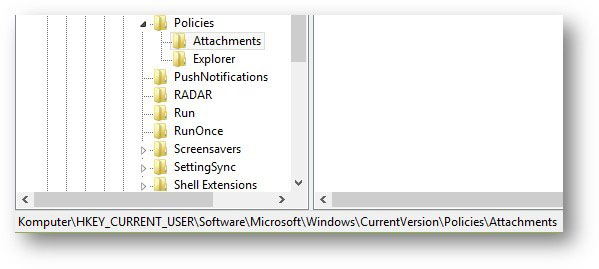Pomoc techniczna dla systemu Windows 10 kończy się w październiku 2025 r.
Po 14 października 2025 r. firma Microsoft nie będzie już zapewniać bezpłatnych aktualizacji oprogramowania witryny Windows Update, pomocy technicznej ani poprawek zabezpieczeń dla systemu Windows 10. Twój komputer będzie nadal działał, ale zalecamy przejście do systemu Windows 11.
Menedżer załączników to wbudowana funkcja zabezpieczeń w systemie Microsoft Windows, która pomaga chronić urządzenie przed potencjalnie niebezpiecznymi plikami. Jego działaniem jest identyfikowanie plików pobranych z Internetu lub otrzymanych pocztą e-mail, które mogą stanowić zagrożenie dla bezpieczeństwa.
Gdy taki plik zostanie wykryty, Menedżer załączników może zablokować jego otwarcie lub wyświetlić ostrzeżenie przed kontynuowaniem. W tym artykule wyjaśniono, jak skonfigurować ustawienia Menedżera załączników i przedstawiono obejścia problemów, jeśli nie można pobrać pliku lub programu.
Aby uzyskać szczegółowe informacje techniczne, zobacz sekcję Więcej informacji.
Obejścia problemu w przypadku, gdy nie można pobrać pliku lub programu
Wiele osób napotyka problemy podczas prób pobrania plików lub programów z Internetu. Takie problemy mogą mieć wiele przyczyn. W tym artykule podano dwa ogólne rozwiązania, jakie można wypróbować w przypadku błędu z informacją o zablokowaniu pobierania albo komunikatów typu „skanowanie w poszukiwaniu wirusów nie powiodło się” i „wykryto wirusa”.
Jeśli opcja „Pobieranie pliku” w internetowych ustawieniach zabezpieczeń jest wyłączona, nie można pobierać żadnych plików. Aby sprawdzić internetowe ustawienia zabezpieczeń, wykonaj następujące czynności:
-
Na ekranie startowym wpisz inetcpl.cpl, a następnie naciśnij Enter, aby otworzyć okno Właściwości internetowe .
-
Przejdź do karty Zabezpieczenia , wybierz strefę internetową (ikona kuli ziemskiej) i kliknij przycisk Poziom niestandardowy .
-
W oknie Ustawienia zabezpieczeń :
-
Przewiń w dół do pozycji Pobrane > Pobieranie pliku i wybierz pozycję Włącz.
-
Kontynuuj przewijanie do pozycji Różne > Uruchamianie aplikacji i niebezpiecznych plików, a następnie wybierz pozycję Monituj (zalecane)..
-
-
Kliknij przycisk OK.
Próba otwarcia lub zapisania pliku lub programu z Internetu może spowodować niepowodzenie skanowania wirusów lub wyświetlenie komunikatu o błędzie wykrytego przez wirus . Ten problem jest zwykle spowodowany przez oprogramowanie antywirusowe, a nie system operacyjny Windows. Jeśli masz pewność, że źródło plików jest bezpieczne i zaufane, możesz tymczasowo wyłączyć skanowanie wirusów jako obejście. Pamiętaj o ponownym włączeniu skanowania wirusów natychmiast po zakończeniu pobierania, aby zachować ochronę systemu.
Ważne: Zmodyfikowanie rejestru może spowodować poważne problemy, jeśli nie zostaną wykonane poprawnie. Pamiętaj, aby uważnie postępować zgodnie z tymi krokami. Nierozważne jego zastosowanie może narazić system na ataki wirusów.
-
Uruchom Redaktor rejestru: na ekranie startowym wpisz regedit.exe, a następnie naciśnij Enter.
-
Znajdź następujące podklucze rejestru: HKEY_CURRENT_USER\Software\Microsoft\Windows\CurrentVersion\Policies\Attachments
-
Jeśli nie widzisz podklucza Załączniki, utwórz go, klikając prawym przyciskiem myszy pozycję Zasady, wybierając pozycję Nowy, klikając pozycję Klucz, a następnie wpisując jako nazwę klucza tekst Załączniki.
-
Kliknij prawym przyciskiem myszy pozycję Attachments, wybierz polecenie Nowy, a następnie kliknij pozycję Wartość DWORD (32-bitowa).
-
Wpisz nazwę wartości ScanWithAntiVirus, a następnie naciśnij klawisz Enter.
-
Kliknij prawym przyciskiem myszy nową wartość DWORD ScanWithAntiVirus, a następnie kliknij polecenie Modyfikuj.
-
W polu Dane wartości wpisz 1, a następnie kliknij przycisk OK.
-
Zamknij Edytor rejestru.
-
Wyloguj się z systemu Windows i zaloguj ponownie, aby zastosować tę zmianę.
-
Otwórz lub zapisz program lub plik, w przypadku którego wcześniej nie było to możliwe.
Uwaga: Zaleca się, aby zaraz po otwarciu lub zapisaniu programu lub pliku włączyć skanowanie pod kątem wirusów przez ustawienie dla podklucza ScanWithAntiVirus wartości 3.
Konfigurowanie Menedżera załączników
Niektóre funkcje Menedżera załączników można konfigurować, wykorzystując Zasady grup lub rejestr lokalny.
Domyślny poziom ryzyka dla typów plików
To ustawienie zasad pozwala na zarządzanie domyślnym poziomem ryzyka dla typów plików.
-
Wysokie ryzyko: jeśli załącznik znajduje się na liście typów plików wysokiego ryzyka i ze strefy z ograniczeniami, system Windows zablokuje użytkownikowi dostęp do pliku. Jeśli plik pochodzi ze strefy Internet, to system Windows wyświetla monit przed udostępnieniem pliku użytkownikowi.
-
Umiarkowane ryzyko: Jeśli załącznik znajduje się na liście plików o umiarkowanym ryzyku, system Windows nie wyświetli monitu przed uzyskaniem dostępu do pliku, niezależnie od informacji o strefie pliku.
-
Niskie ryzyko: Jeśli załącznik znajduje się na liście typów plików niskiego ryzyka, system Windows nie wyświetli monitu przed uzyskaniem dostępu do pliku, niezależnie od informacji o strefie pliku.
Uwaga: Włączenie tych zasad umożliwia ustawienie domyślnego poziomu ryzyka dla typów plików. Jeśli system Windows jest wyłączony lub nie skonfigurowany, domyślnie jest ustawiony umiarkowany poziom ryzyka.
Szczegóły konfiguracji
-
zasady grupy: User Configuration\Administrative Templates\Windows Components\Attachment Manager
-
Podklucz rejestru: HKEY_CURRENT_USER\Software\Microsoft\Windows\CurrentVersion\Policies\Associations
-
Wpis rejestru: DefaultFileTypeRisk
-
Wartości wpisów:
-
Wysoki: 6150
-
Umiarkowane (domyślne): 6151
-
Niski: 6152
-
Informacje o strefie załączników
To ustawienie zasad umożliwia zarządzanie tym, czy system Windows oznacza pliki załączników strefą pochodzenia (np. Internet, intranet, lokalny). Wymaga to systemu plików NTFS i nie będzie działać w systemie FAT32. Bez informacji o strefie system Windows nie może prawidłowo ocenić ryzyka związane z plikami. Jeśli to ustawienie zasad jest następujące:
-
Włączone: System Windows nie oznacza plików za pomocą informacji o strefie.
-
Wyłączone/niesfigurowane: system Windows oznacza pliki informacjami o strefie.
Szczegóły konfiguracji:
-
zasady grupy: User Configuration\Administrative Templates\Windows Components\Attachment Manager
-
Podklucz rejestru: HKEY_CURRENT_USER\Software\Microsoft\Windows\CurrentVersion\Policies\Attachments
-
Wpis rejestru: SaveZoneInformation
-
Wartości wpisów:
-
Włączone: 1
-
Wyłączone (domyślne): 2
-
Ukryj mechanizmy do usuwania informacji o strefie
To ustawienie zasad określa, czy można ręcznie usunąć informacje o strefie za pomocą opcji Odblokuj w oknie dialogowym Właściwości pliku lub w oknie dialogowym Ostrzeżenie o zabezpieczeniach . Jeśli to ustawienie zasad jest następujące:
-
Włączone: ukrywa opcję Odblokuj .
-
Wyłączone/Nieskonfigurowane: wyświetla opcję Odblokuj .
Szczegóły konfiguracji:
-
zasady grupy: User Configuration\Administrative Templates\Windows Components\Attachment Manager
-
Podklucz rejestru: HKEY_CURRENT_USER\Software\Microsoft\Windows\CurrentVersion\Policies\Attachments
-
Wpis rejestru: HideZoneInfoOnProperties
-
Wartości wpisów:
-
Wyłączone (domyślne): 0
-
Włączone: 1
-
Niestandardowy Listy ryzyka
To ustawienie zasad umożliwia definiowanie list niestandardowych dla plików o niskim, umiarkowanym i wysokim ryzyku. Lista Wysoka zastępuje pozostałe. Jeśli rozszerzenie pliku jest wyświetlane na więcej niż jednej liście, stosowane jest najbardziej restrykcyjne ustawienie. Jeśli to ustawienie zasad jest następujące:
-
Włączone: umożliwia niestandardowe listy ryzyka.
-
Wyłączone/Nies skonfigurowane: używa wbudowanych list ryzyka.
Szczegóły konfiguracji:
-
zasady grupy: Konfiguracja użytkownika\Szablony administracyjne\Składniki systemu Windows\Menedżer załączników
-
Podklucz rejestru: HKEY_CURRENT_USER\Software\Microsoft\Windows\CurrentVersion\Policies\Associations
-
Wpisy rejestru:
-
HighRiskFileTypes
-
ModRiskFileTypes
-
LowRiskFileTypes
-
Logika zaufania dla załączników
Aby w pełni dostosować poziom ryzyka dla załączników plików, może być również konieczne skonfigurowanie logiki zaufania dla załączników plików. To ustawienie określa, czy system Windows ocenia ryzyko na podstawie programu obsługi plików, typu pliku, czy obu tych typów.
-
Typ pliku (1): Zaufanie na podstawie rozszerzenia pliku.
-
Handler (2) — domyślnie: zaufanie na podstawie używanej aplikacji.
-
Oba (3): Najbardziej restrykcyjne; Sprawdzane są zarówno typy plików, jak i programy obsługi.
Szczegóły konfiguracji
-
zasady grupy: User Configuration\Administrative Templates\Windows Components\Attachment Manager
-
Podklucz rejestru: HKEY_CURRENT_USER\Software\Microsoft\Windows\CurrentVersion\Policies\Attachments
-
Wpis rejestru: UseTrustedHandlers
-
Wartości wpisów:
-
Typ pliku: 1
-
Program obsługi (domyślny): 2
-
Oba: 3
-
Powiadomienie antywirusowe dotyczące załączników
Te zasady sterują tym, czy system Windows powiadamia zarejestrowane programy antywirusowe w celu skanowania plików załączników po otwarciu. Jeśli zarejestrowano wiele programów antywirusowych, wszystkie są powiadamiane. Jeśli to ustawienie jest następujące:
-
Włączone: System Windows monituje oprogramowanie antywirusowe o zeskanowanie załączników po otwarciu. Jeśli skanowanie zakończy się niepowodzeniem, plik zostanie zablokowany.
-
Wyłączone/niesfigurowane: System Windows nie powiadamia programów antywirusowych o otwarciu załączników.
Uwaga: Jeśli oprogramowanie antywirusowe już skanuje pliki po nadejściu (np. za pośrednictwem serwera poczty e-mail), to ustawienie może być zbędne.
Szczegóły konfiguracji
-
zasady grupy: Konfiguracja użytkownika\Szablony administracyjne\Składniki systemu Windows\Menedżer załączników
-
Podklucz rejestru: HKEY_LOCAL_MACHINE\Software\Microsoft\Windows\CurrentVersion\Policies\Attachments
-
Wpis rejestru: ScanWithAntiVirus
-
Wartości wpisów:
-
Wyłączone (1) — domyślne
-
Opcjonalnie (2)
-
Włączone (3)
-
Uwaga: Gdy wartość jest ustawiona na Opcjonalne (2), wszystkie skanery są wywoływane nawet po jednym raporcie wykrywania.
Aby uzyskać więcej informacji, zobacz Wpisy rejestru stref zabezpieczeń programu Internet Explorer dla użytkowników zaawansowanych.
Więcej informacji
To, czy nie możesz otworzyć pliku, czy też przed jego wykonaniem otrzymasz ostrzeżenie, zależy od następujących czynników:
-
Typ używanego programu.
-
Typ pobieranego lub otwieranego pliku.
-
Ustawienia zabezpieczeń strefy zawartości sieci Web, z której plik jest pobierany.
Uwaga: W programie Microsoft Internet Explorer strefy zawartości sieci Web można skonfigurować na karcie Zabezpieczenia. Aby wyświetlić strefy zawartości sieci Web, kliknij menu Narzędzia, kliknij polecenie Opcje internetowe, a następnie kliknij kartę Zabezpieczenia.
Oto cztery strefy zawartości sieci Web:
-
Internet
-
Lokalny intranet
-
Zaufane witryny
-
Witryny z ograniczeniami
Menedżer załączników używa funkcji interfejsu programowania aplikacji (API) IAttachmentExecute w celu znalezienia typu pliku, znalezienia skojarzenia pliku i określenia najodpowiedniejszej czynności.Programy Microsoft Outlook Express i Microsoft Internet Explorer używają Menedżera załączników do obsługi załączników e-mail i plików do pobrania z Internetu.
Menedżer załączników klasyfikuje pobrane lub odebrane pliki na podstawie ich rozszerzenia i wpisuje je w następujących kategoriach ryzyka: Wysokie ryzyko, Umiarkowane ryzyko i Niskie ryzyko.
Po zapisaniu pliku z wiadomości e-mail lub sieci Web informacje o strefie źródłowej pliku również są zapisywane — jeśli na dysku twardym jest używany system plików NTFS. Na przykład zapisanie pliku .zip z wiadomości e-mail spowoduje zachowanie metadanych strefy zawartości sieci Web. Jeśli strefa jest uważana za niebezpieczną, może zostać zablokowana możliwość wyodrębniania lub wykonywania plików w ramach tego .zip.
Możesz otworzyć zablokowany plik ze znanego źródła i w następujący sposób:
-
Kliknij prawym przyciskiem myszy zablokowany plik, a następnie kliknij polecenie Właściwości.
-
Na karcie Ogólne kliknij pozycję Odblokuj.
Przy próbie pobrania lub otwarcia pliku z witryny sieci Web należącej do strefy zawartości sieci Web z ograniczeniami może pojawić się komunikat wskazujący, że plik jest zablokowany.Podczas próby otwarcia typów plików wysokiego ryzyka z witryn należących do strefy zawartości internetowej może zostać wyświetlony komunikat ostrzegawczy, ale może być możliwe otwarcie tych typów plików.Typy plików, które Menedżer załączników jest etykietą o wysokim ryzyku, obejmują:
-
.Ade
-
.Adp
-
.App
-
.Asp
-
.bas
-
.bat
-
.cer
-
.Chm
-
.Cmd
-
.Com
-
.cpl
-
.Crt
-
csh
-
.exe
-
fxp
-
hlp
-
hta
-
.Inf
-
.Dodatki
-
isp
-
.jego
-
.js
-
jse
-
.Ksh
-
.lnk
-
.obłąkany
-
.Maf
-
.Mag
-
.mam
-
maq
-
mar
-
.Mas
-
.mata
-
.Mau
-
mav
-
.paszcza
-
mda
-
.mdb
-
.Mde
-
.Mdt
-
mdw
-
mdz
-
.Msc
-
.msi
-
.Msp
-
.Mst
-
.Ops
-
pcd
-
.Pif
-
.Prf
-
.Prg
-
.Pst
-
.Reg
-
.Scf
-
.Scr
-
.Sct
-
.shb
-
shs
-
.Tmp
-
adres url
-
.Vb
-
vbe
-
vbs
-
vsmacros
-
.Vss
-
vst
-
vsw
-
.Ws
-
wsc
-
wsf
-
wsh
Typy plików, których Menedżer załączników nie oznacza jako typów o wysokim lub niskim stopniu ryzyka, są automatycznie oznaczane jako typy o średnim stopniu ryzyka.Po otwarciu pliku średniego ryzyka ze strefy internetowej zawartości sieci Web lub ze strefy zawartości sieci Web witryn z ograniczeniami będzie można otwierać tego typu pliki bez komunikatu ostrzegawczego.
Menedżer załączników oznacza następujące typy plików jako typy o niskim stopniu ryzyka tylko wtedy, gdy są one otwierane za pomocą Notatnika. Jeśli z którymś z tych typów plików zostanie skojarzony inny program, dany typ pliku przestaje być uważany za typ o niskim stopniu ryzyka.
-
.dziennik
-
.Tekst
-
.txt
Menedżer załączników oznacza następujące typy plików jako typy o niskim stopniu ryzyka tylko wtedy, gdy są one otwierane za pomocą Podglądu obrazów i faksów systemu Windows firmy Microsoft:
-
.bmp
-
.Dib
-
.Emf
-
.gif
-
.ico
-
.Jfif
-
.jpg
-
jpe
-
.JPEG
-
.png
-
.tif
-
.Tiff
-
wmf
Uwaga: Skojarzenie typu pliku z Notatnikiem lub z Podglądem obrazów i faksów systemu Windows nie powoduje dodania tego typu pliku do listy typów plików o niskim stopniu ryzyka.